macOS Mojave is gericht op het leveren van zakelijke en individuele computeroplossingen op de lange termijn. Maar sommige macOS 10.14 gebruikers die sporadische strepen op een zwart scherm ervaren, willen daar anders over denken. Een zwart scherm na 10.14 update kan optreden als een incidenteel opstartprobleem dat veel Mac gebruikers in de war brengt. Het is echter niet meer dan een ander veelvoorkomend macOS 10.14 probleem dat kan worden opgelost met eenvoudige procedures voor probleemoplossing. Of het probleem nu het gevolg is van hardwareproblemen of een mislukte macOS 10.14 update, dit artikel geeft een overzicht van verschillende manieren om een zwart scherm op macOS 10.14 te repareren.
Hoe een Zwart Scherm Oplossen na een Upgrade naar macOS 10.14
Sommige gebruikers hebben gemeld dat ze een langdurig zwart scherm vertoonden toen hun macOS 10.14 update niet doorkwam, en dat vanaf dat moment het zwarte scherm onverwacht bleef terugkeren. In andere vergelijkbare gevallen vaart de macOS 10.14 in het begin met succes door zonder zwarte schermincidenten, maar na een tijdje begint de zwarte schermweergave zich te manifesteren op de nieuwe macOS.
In de meeste gevallen treedt het zwarte scherm onverwachts op wanneer het systeem uit de slaapstand ontwaakt. De Mac-gebruiker kan het deksel nietsvermoedend sluiten, alleen om een aanhoudend zwart scherm te zien met alleen een witte cursor erin bij het openen van het deksel. En terwijl het zwarte scherm standhoudt, is de Mac klaar voor gebruik in een volledige wake-modus die wordt aangegeven door het klinken van de verschillende waarschuwingsgeluiden van het systeem en waarbij het systeem perfect reageert op het indrukken van toetsenbordknoppen.
In de meeste gevallen gaat ook het lampje van het toetsenbord branden - wat aangeeft dat het systeem is voorbereid om invoer van toetsaanslagen te verwerken - en gebruikers kunnen taken uitvoeren zoals iTunes openen op de Mac terwijl het zwarte scherm nog steeds ingedrukt wordt gehouden.
Hoewel het probleem met het zwarte scherm niet nieuw is en ook niet te veel nieuws voor Mac gebruikers, hebben veel gebruikers die een upgrade naar de nieuwste macOS hebben uitgevoerd, in willekeurige gevallen verrast. De volgende stappen die hieronder worden beschreven, bieden een veelzijdige benadering van de vraag "Hoe kan ik het opstarten van mijn Macbook Pro herstellen naar een zwart scherm op macOS 10.14?"
1. Probeer je Wachtwoord In te Geven
Terwijl het zwarte scherm nog steeds wordt vastgehouden, probeer je je inlogwachtwoord in te voeren en op de "Enter/Return" toets te drukken. De meeste gebruikers die dit probleem ervaren, hebben gemeld dat de schermweergave weer tot leven komt nadat ze hun wachtwoord op het zwarte scherm hebben ingevoerd. Maar als deze stap het zwarte scherm niet verdrijft, ga dan verder met de volgende procedure.

2. Reset de Systeem Beheer Controller
Aangezien een zwart scherm bij het opstarten en bij het ontwaken een stroomgerelateerd probleem is, kan dit worden opgelost door de System Management Controller (SMC) opnieuw in te stellen. Met deze procedure worden alle instellingen voor energiebeheer gereset, inclusief problemen met warmte, geluid en slaap.
Als je de SMC van een MacBook Pro of MackBook Air met ingebouwde batterijen wilt resetten (informatie over de procedure voor het resetten van de SMC van oudere Mac apparaten is ook direct beschikbaar op internet), schakelt u eerst de Mac uit met de stroomvoorziening stekker aangesloten op een MagSafe-adapter op een stopcontact. Druk daarna gedurende enkele seconden tegelijkertijd op "Shift"+ "Control" + "Option" + "Power", en laat ze dan allemaal tegelijk los, en start dan de Mac op zoals gewoonlijk. Maar als deze stap nog steeds geen zwart scherm oplost na de upgrade naar macOS 10.14, ga dan verder met de volgende stap.
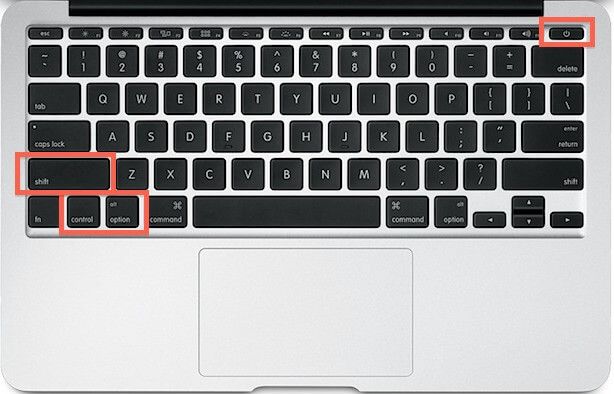
3. Probeer dit Keypress Protocol
Druk eenmaal op de aan/uit-knop en druk vervolgens op de "S"-toets, de snelkoppeling naar de slaapmodus. Druk daarna op de aan/uit-knop om het geforceerd uit te schakelen. Wacht ongeveer 15 seconden en zet de Mac vervolgens weer aan door op de aan/uit-knop te drukken. Als dit geen effectieve fix voor mac zwart scherm biedt op macOS 10.14, ga dan verder met de volgende stap.
4. Reset NVRAM Instellingen
Het niet-vluchtige RAM, of NVRAM, is een functionaliteit die verantwoordelijk is voor het vastleggen van alle instellingen voor weergave, luidsprekers, primaire opstartschijven en eigenlijk alles met betrekking tot het opstartproces in het geheugen van de mac. Door het NVRAM te resetten, zet u alle instellingen terug naar de fabrieksinstellingen om eventuele onbedoelde wijzigingen in de energiegerelateerde instellingen ongedaan te maken die aanleiding kunnen geven tot het zwarte scherm.
De procedure voor het resetten van het NVRAM is vergelijkbaar met die van de SMC-reset. Om je NVRAM opnieuw in te stellen, start je je Mac opnieuw op en druk je bij het horen van het opstartgeluid tegelijkertijd op de toetsen "Command" + "Option" + "P" + "R". Als je het opstartgeluid opnieuw hoort, laat je de knoppen allemaal tegelijk los terwijl het tweede opstartgeluid de reset van het NVRAM aangeeft. Start de Mac daarna zoals gewoonlijk opnieuw op.






Carina Lange
Editor